மொபைல் போன்களின் சக்தி என்னவென்றால், நீங்கள் அவற்றைச் செயல்படுத்தி கேமரா பயன்பாட்டைத் தொடங்கினால், அவற்றை உடனடியாக புகைப்படங்களையும் வீடியோக்களையும் எடுக்கலாம். எந்த நேரத்திலும் (கிட்டத்தட்ட) எங்கும், காட்சியைக் குறிவைத்து, ஷட்டரை அழுத்தவும். உங்கள் ஐபோனில் பல லென்ஸ்கள் இருந்தால், நீங்கள் நிச்சயமாக அவற்றுக்கிடையே மாறலாம். டிஜிட்டல் ஜூமை எப்படி, எப்படி பயன்படுத்துவது என்பதை இங்கே காண்போம்.
ஐபோன் 7 பிளஸ் முதல் இரட்டை லென்ஸுடன் வந்தது. வைட்-ஆங்கிள் ஒன்றைத் தவிர, பிந்தையது டெலிஃபோட்டோ லென்ஸைப் பயன்படுத்துவதற்கான விருப்பத்தையும் பயனருக்கு வழங்கியது (மற்றும் அதனுடன் போர்ட்ரெய்ட் பயன்முறை). தற்போது விற்கப்படும் ஐபோன் தொடரில், ஒரே ஒரு கேமராவை வழங்கும் ஒரே ஆப்பிள் ஃபோன் மாடலை நீங்கள் காணலாம். ஐபோன் 2 மாடலை அடிப்படையாகக் கொண்ட 8வது தலைமுறை ஐபோன் எஸ்இ பற்றி பேசுகிறோம், ஃப்ரேம்லெஸ் டிஸ்ப்ளே மற்றும் ஃபேஸ் ஐடி கொண்ட ஒரே ஐபோன் ஐபோன் எக்ஸ்ஆர் மட்டுமே. இருப்பினும், 13 வது தலைமுறையின் வருகையுடன் ஆப்பிள் அதை அதன் சலுகையில் இருந்து நீக்கியது.
அவ்வாறு இருந்திருக்கலாம் உங்களுக்கு ஆர்வம்
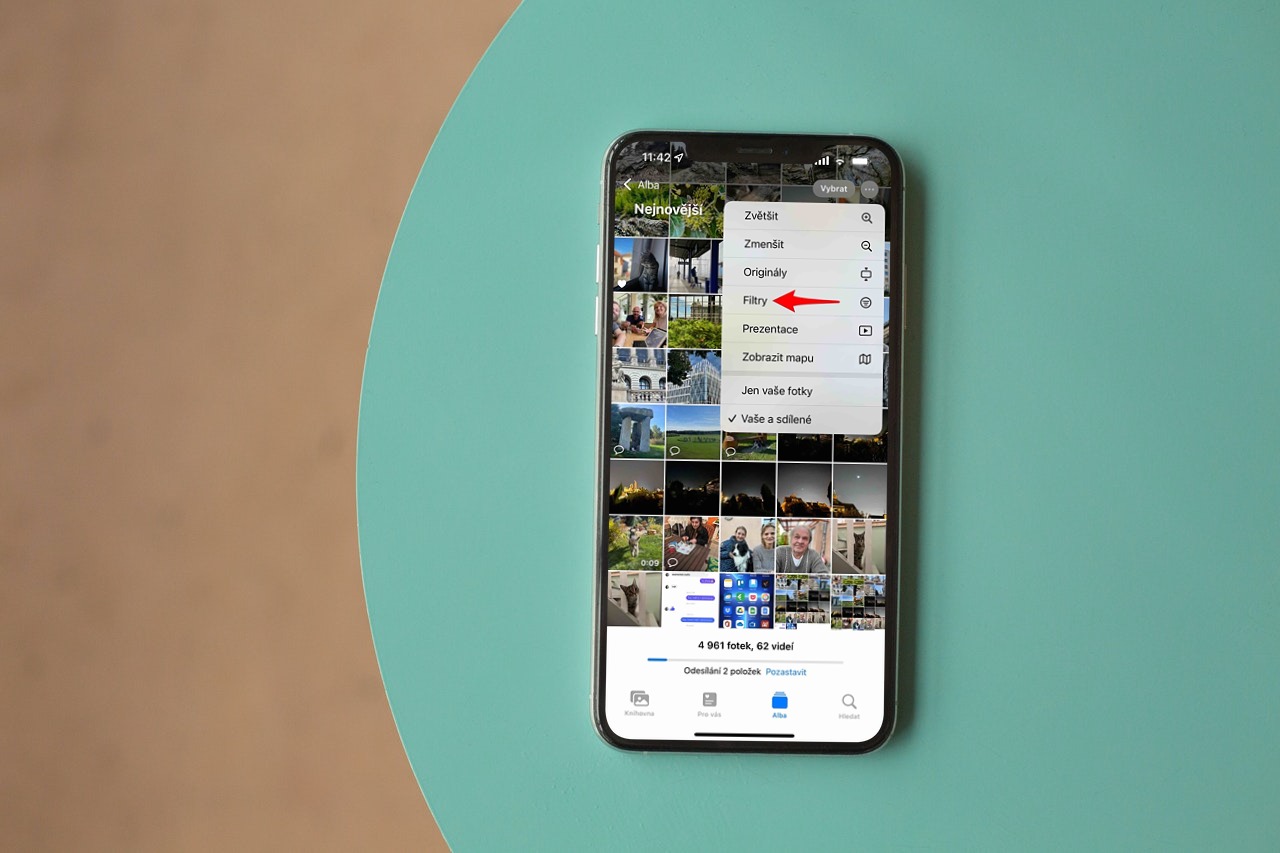
லென்ஸ்கள் மூலம் பெரிதாக்குதல் மற்றும் வேலை செய்யும் வகைகள்
உங்கள் ஐபோனில் பல லென்ஸ்கள் இருந்தால், தூண்டுதலுக்கு மேலே உள்ள எண் ஐகான்களுடன் கேமரா பயன்பாட்டில் அவற்றுக்கிடையே மாறலாம். உங்கள் ஐபோன் எந்த லென்ஸ்கள் பொருத்தப்பட்டுள்ளது என்பதைப் பொறுத்து 0,5, 1, 2, 2,5 அல்லது 3x வகைகள் இருக்கலாம். எனவே நீங்கள் லென்ஸ்களை மாற்ற விரும்பினால், இந்த எண்ணை உங்கள் விரலால் தட்டவும். இந்த வழக்கில், நீங்கள் விரும்பிய லென்ஸுக்கு அதன் குவிய நீளத்துடன் மாறுகிறீர்கள், இந்த எண்களைத் தேர்ந்தெடுக்கும்போது நீங்கள் புகைப்படத்தின் தரத்தை குறைக்காதீர்கள் மற்றும் சென்சார் மற்றும் அதன் லென்ஸின் அதிகபட்ச திறனைப் பயன்படுத்துங்கள்.

பின்னர் டிஜிட்டல் ஜூம் உள்ளது. மீண்டும், அதன் அதிகபட்ச வரம்பு உங்கள் ஐபோன் பொருத்தப்பட்ட லென்ஸ்கள் காரணமாகும் மற்றும் புகைப்படம் மற்றும் வீடியோ பதிவுக்கு வேறுபட்டது. iPhone 13 Pro (Max) மாடலுக்கு, இது புகைப்படம் எடுப்பதற்கு 15x ஜூம் மற்றும் வீடியோ பதிவுக்கு 9x ஜூம். இங்கே நீங்கள் இனி எண் குறியீடுகளைக் கிளிக் செய்ய முடியாது, ஆனால் நீங்கள் சைகைகளைப் பயன்படுத்த வேண்டும்.
அவ்வாறு இருந்திருக்கலாம் உங்களுக்கு ஆர்வம்

முதல் வழி அதுதான் தேர்ந்தெடுக்கப்பட்ட லென்ஸைக் குறிக்கும் குறியீட்டில் உங்கள் விரலைப் பிடிக்கவும், நீங்கள் ஒரு அளவுடன் கூடிய மின்விசிறியை எப்போது பெறுவீர்கள். நீங்கள் செய்ய வேண்டியதெல்லாம், உங்கள் விரலை டிஸ்ப்ளேவில் இருந்து தூக்காமல் அதன் மேல் நகர்த்துவது மட்டுமே, மேலும் உங்கள் தேவைகளுக்கு ஏற்ப ஜூமை முழுமையாக வரையறுக்கலாம். கேமரா இடைமுகக் காட்சியில் எங்கும் பிஞ்ச் மற்றும் ஸ்ப்ரெட் சைகையைப் பயன்படுத்துவது மற்றொரு விருப்பமாகும். இருப்பினும், இது குறைவான துல்லியமானது.
டிஜிட்டல் ஜூமின் சரியான பயன்பாடு
புகைப்படம் எடுப்பதற்கு டிஜிட்டல் ஜூம் பரிந்துரைக்கப்படவில்லை. நீங்கள் அதைப் பயன்படுத்தினாலும், அதன் விளைவாக வரும் புகைப்படம் 12 MPx இன் முழு தெளிவுத்திறனைக் கொண்டிருந்தாலும், அதன் தரம் ஒரே மாதிரியாக இருக்காது, ஏனெனில் இது உண்மையில் மென்பொருள் சேர்க்கப்பட்ட பிக்சல்களைக் கொண்ட அசல் படத்தின் ஒரு பகுதி மட்டுமே. உங்களுக்கு சில ரிமோட் ஆப்ஜெக்ட் ஆவணங்கள் தேவைப்பட்டால், அது பரவாயில்லை. ஆனால், எடுத்துக்காட்டாக, டிரிபிள் டெலிஃபோட்டோ லென்ஸுடன் காட்சியை புகைப்படம் எடுப்பது நல்லது, அதன் பிறகு மட்டுமே பொருளை பெரிதாக்கவும். ஏனென்றால், டிஜிட்டல் ஜூம் செய்யப்பட்ட புகைப்படத்தை விட, மூலப் புகைப்படம் இன்னும் சிறப்பாக இருக்கும்.
iPhone 13 Pro Max உடன் எடுக்கப்பட்டது: இடதுபுறத்தில் இருந்து 0,5x, 1x, 3x, 15x.
வீடியோவில் இது வித்தியாசமானது. இங்குதான் டிஜிட்டல் ஜூம் பயனுள்ளதாக இருக்கும், குறிப்பாக நீங்கள் அணுகும் அல்லது பின்வாங்கும் பொருளைப் பார்க்கும் சந்தர்ப்பங்களில். நீங்கள் லென்ஸ்களைத் தட்டினால், வீடியோவில் விரும்பத்தகாத தாவல்கள் இருக்கும். விசிறியின் மேல் உங்கள் விரலை சீராக நகர்த்துவதன் மூலம் இதைத் தடுக்கலாம். எவ்வாறாயினும், லென்ஸ்கள் இடையே மாற்றங்களுக்கு மட்டுமே இதைப் பயன்படுத்தவும் மற்றும் பட்டியலிடப்பட்ட எண் மதிப்புகளில் எப்போதும் சுட முயற்சிக்கவும். ஏனென்றால், நீங்கள் இடையில் எங்காவது இருந்தால், அது எப்போதும் டிஜிட்டல் ஜூம் ஆகும், இதன் விளைவாக பதிவு செய்யும் தரத்தை குறைக்கிறது.
இணையதள பயன்பாட்டிற்காக மாதிரி படங்கள் குறைக்கப்பட்டுள்ளன.
 ஆடம் கோஸ்
ஆடம் கோஸ் 






